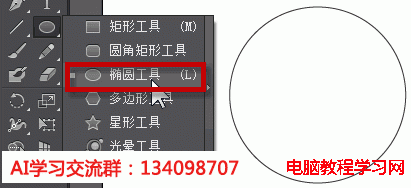萬盛學電腦網 >> 圖文處理 >> Photoshop教程 >> ps入門教程 >> 利用ACR修正鏡頭的像差問題
利用ACR修正鏡頭的像差問題
你的鏡頭拍出過畸變超大,又有紫邊照片嗎?其實你只需利用Ps附帶的Adobe Camera RAW中的鏡頭校正功能,幾步就能改善這些問題,讓“狗頭不狗”。
常見的廣角變焦鏡頭拍到的照片,畫面邊緣本應平直的線條因為畸變而彎曲了,白色窗框還帶有紫邊,同時因為拍攝時的不小心,畫面還有一點點歪斜。這些都是非常常見的問題。

標准變焦鏡頭特別是高倍變焦鏡頭經常背負這樣的惡名,在廣角端容易產生桶形畸變,而到了中焦以及長焦端則容易產生枕形畸變。超廣角變焦鏡頭也更容易產生桶形畸變,不過這完全在意料之中。
遠攝變焦鏡頭相對來說不容易受到畸變的困擾。有些單反相機的拍攝菜單提供自動校正畸變的選項,不過只在影像品質設為JPEG時有效。
當使用RAW格式拍攝時,影像文件中將會對必要的調整進行標記,並存儲在RAW文件之中。後期處理RAW文件時將會自動調用這些設置,前提是你必須使用相機制造商自己的軟件。此外,這些自動調整功能通常只適用於使用相機制造商自己生產的鏡頭。
還有另一種選擇,那就是以RAW格式拍攝,然後在相機上通過回放菜單中的選項,在機內轉換為JPEG文件時進行畸變校正。為了獲得更大的通用性,特別是當你使用獨立制造商,如適馬、騰龍或圖麗生產的鏡頭時,最好使用新版本的Photoshop提供的Adobe Camera Raw插件, 它支持智能畸變校正功能。不過對於精簡了Camera Raw插件的Photoshop Elements,就無法直接處理RAW文件了。
下面3個步驟可以指導你學會如何在PhotoshopCS6中進行畸變、色散和水平校正。
1 選擇預設
點擊Photoshop的Camera Raw插件的鏡頭選擇按鈕,接著點擊預設列表。勾選加載鏡頭預設校正文件,即可自動對失真和漸暈進行修正。
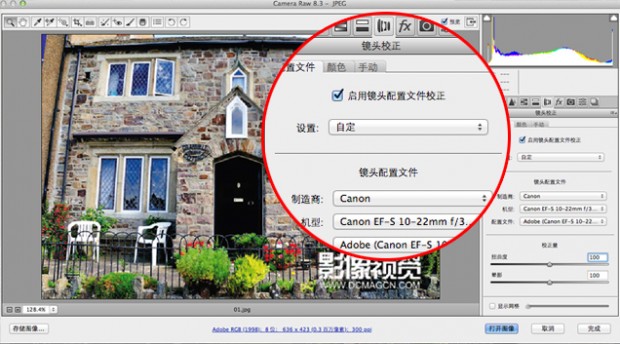
2 消除色差
要去除照片中的紫邊或綠邊,可以選擇“顏色”選項卡,勾選“消除色差”方框。再放大查看畫面中高反差區域的邊緣以及邊角區域,然後調整滑塊。
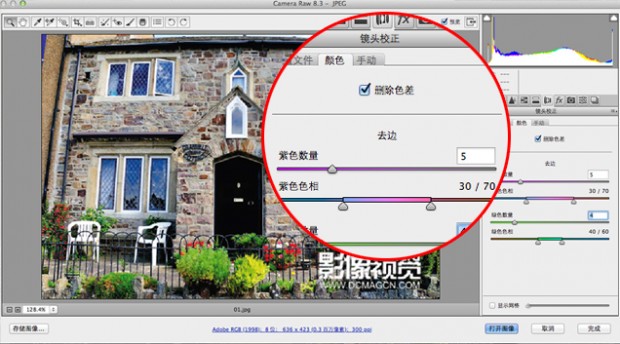
3 手動調整
在“手動”選項卡下,可以設定失真與漸暈的校正量,還包括對垂直與水平方向的透視效果進行校正,這在一定程度上可以模擬使用移軸鏡頭的效果。
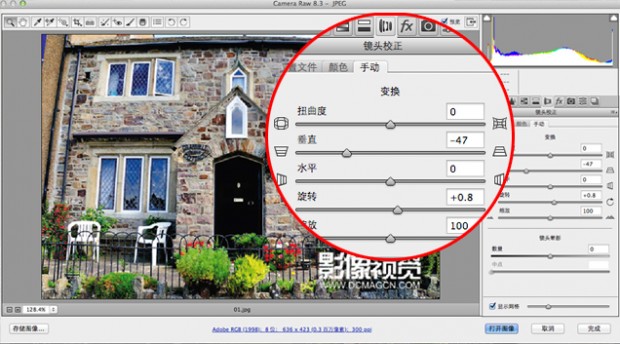
經過校正後的照片: